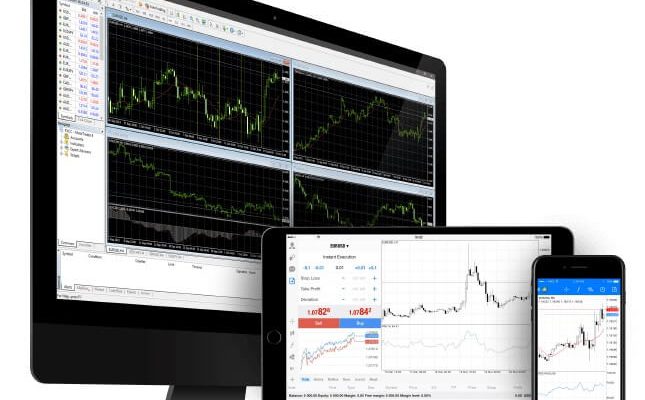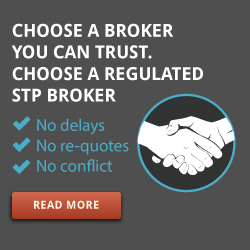Bagaimana cara memasang robot di Metatrader 4?
Cepat atau lambat, dengan satu atau lain cara, pedagang menggunakan bantuan robot. Robot berbeda dalam fungsinya. Oleh karena itu mereka disebut robot perdagangan, tetapi ada juga asisten robot yang hanya menunjukkan kemungkinan adanya transaksi.
Tidak masalah yang mana yang Anda pilih. Penyiapannya akan sama. Untuk sebagian besar, harus disebutkan bahwa pengembang melampirkan file tambahan ke arsip kode sumber Expert Advisor. Jika, karena alasan tertentu, tidak ada instruksi, maka mari pertimbangkan opsi untuk memasang penasihat perdagangan di Terminal Meta Trader 4.
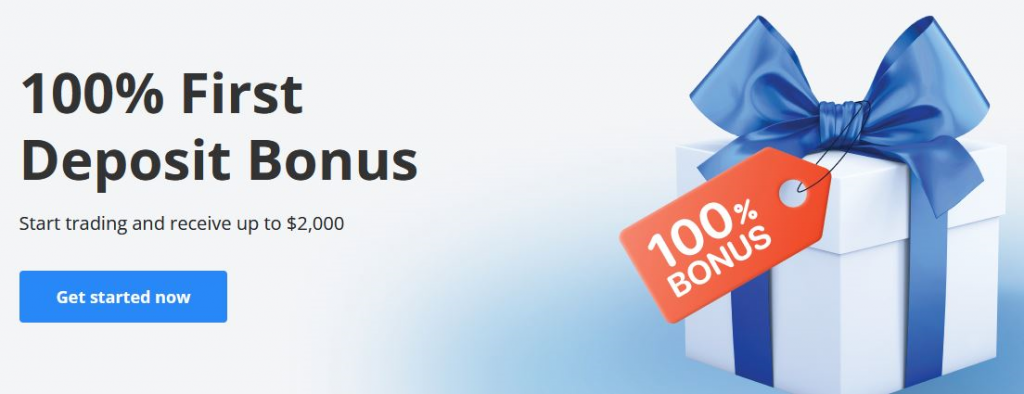
Bagaimana cara menginstal Expert Advisor yang diunduh untuk MT4?
Salah satu tempat paling umum di mana perkembangan Expert Advisors disimpan adalah situs web resmi MQL. Di sini Anda dapat menemukan penasihat, indikator dan skrip dan bahkan memesan pengembangan ide Anda karena ini adalah forum untuk programmer MT4 dan MT5. Setiap publikasi, kode apa pun yang diterbitkan di sini, diverifikasi oleh administrasi. Singkatnya, dengan mengunduh dari sini, Anda akan yakin bahwa produk tersebut berfungsi tanpa virus dan bug.
Untuk menginstal advisor di MT4, kami membutuhkan file dengan ekstensi:
- .ex4 - file robot perdagangan terkompilasi (bukan kode yang dapat diedit);
- Atau .mq4 - file utama robot perdagangan (kode yang dapat diedit).
Sekarang semuanya siap untuk instalasi, buka terminal perdagangan Meta Trader 4 pilih "File" → "Buka folder data."
Sebuah folder akan terbuka di mana file-file versi kami Platform perdagangan MetaTrader 4 dipasang. Buka folder MQL4, lalu Pakar. Harus ada penasihat perdagangan / robot di folder Ahli, salin penasihat di sini, dan kemudian mulai ulang platform perdagangan.
Dalam kasus kami, file penasihat perdagangan ternyata satu, tetapi ada kalanya perpustakaan yang berbeda diperlukan untuk bekerja. Dalam kasus seperti itu, pengembang mengemas semua file ke dalam folder yang diperlukan dan membuat arsip hanya dengan satu folder MQL4. Tugas kita adalah mengambil folder dari arsip dan menyalinnya ke folder indikator. Semua file yang Anda butuhkan akan diinstal secara otomatis di tempat yang tepat.
Bagaimana cara memasang penasihat (robot perdagangan) melalui "Pasar"?
Di platform perdagangan MetaTrader 4, di jendela Terminal, ada tab Pasar. Semua perkembangan terkini untuk hari ini ditampilkan di sini, dari situs yang sudah terkenal https://www.mql5.com. Tugas kita adalah menemukan yang menarik dan menginstalnya.
Buka tab "Pasar", lalu jendela "Terminal", dan pilih "Pakar". Ada daftar besar penasihat perdagangan yang saat ini diminta. Persyaratan penggunaan berbeda. Beberapa dibagikan secara gratis. Yang lainnya dibayar dengan biaya bulanan atau pembayaran satu kali.
Temukan Expert Advisor favorit Anda untuk dipasang dan klik di atasnya. Anda akan diarahkan ke halaman penasihat, di mana Anda dapat membaca:
- Deskripsi pekerjaan;
- Kondisi pembelian;
- Tangkapan layar dari pekerjaan dan pengaturan;
- Kontak dengan pengembang.
Memasang Expert Advisor pada grafik dan mengatur parameter
Jika Anda tidak memiliki masalah dengan poin sebelumnya dan penginstalan advisor telah dilakukan dengan benar, inilah saatnya untuk menempatkan EA pada grafik Anda.
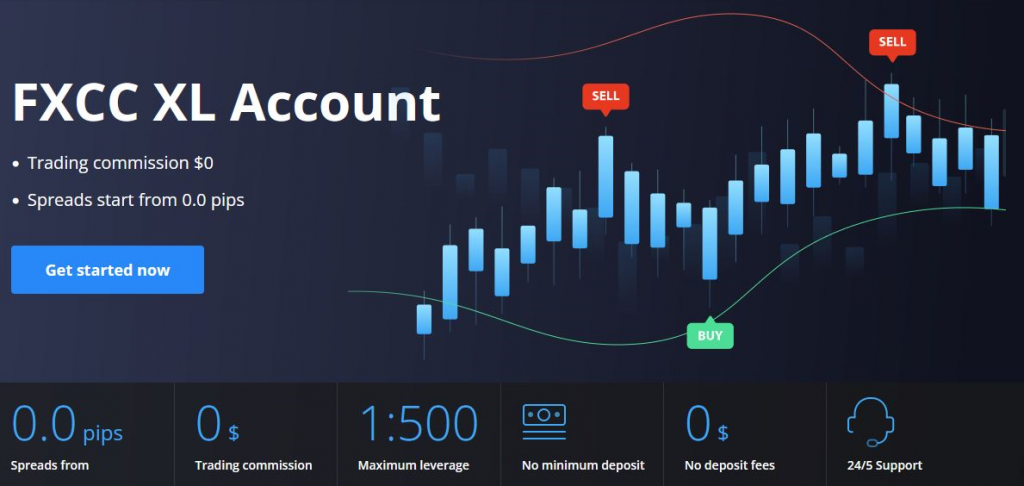
Hal pertama yang harus dilakukan adalah mengizinkan EA untuk berdagang di platform MT4 kami. Pergi ke "Layanan" "→" Pengaturan "di jendela yang muncul, pilih tab" Expert Advisors ". Centang kotak di samping "Izinkan perdagangan otomatis", sehingga memungkinkan penasihat untuk membuka dan menutup transaksi secara mandiri.
Selanjutnya, di panel "Navigator", yang terbuka menggunakan tombol "Ctrl" + "N" atau "View" "→" Navigator ", di blok" Expert Advisors ", kami menemukan yang telah kami instal dan menyeretnya ke grafik.
Sebuah jendela untuk mengatur penasihat ini akan muncul, di mana, dengan segala cara, di tab "Umum", Anda perlu mencentang kotak "Izinkan penasihat untuk berdagang". Ternyata yang pertama, kami mengaktifkan kemampuan platform perdagangan, dan sekarang kami mengizinkan penasihat khusus ini untuk berdagang.
« Bagaimana cara mengatur notifikasi push di Metatrader 4? Bagaimana cara mengoptimalkan Expert Advisor di Metatrader 4 dengan benar? »